![]()
| トップ | お知らせ | ためになる? | ←前 | 次→ |
| サイズ 6×6 |
サイコロ ナンプレ | 解法プログラム | |||
| デジタル ナンプレ |
|
|||||||||||||||||||||||||||||||||||||||||||||||||||||||||||||||||||||||||||||||||
|
|
|||||||||||||||||||||||||||||||||||||||||||||||||||||||||||||||||||||||||||||||||
|
|
|
|
|||||||||||||||||||||||||||||||||||||||||||||||||||||||||||||||||||||||||||||||
|
|||||||||||||||||||||||||||||||||||||||||||||||||||||||||||||||||||||||||||||||||
| Pip & Digital SUDOKU SOLVER by Funahashi Study Private School | |||||||||||||||||||||||||||||||||||||||||||||||||||||||||||||||||||||||||||||||||
|
||||||||||||||||||||||||||||||||||||||||
1) 3×2 などで ナンプレのサイズを選択します。 【サイコロ】 とか 【デジタル】 を選択します。 同じサイズなら 【 クリヤー 】 で画面をクリヤーします。 2) 数のドットをセットします。 サイコロの場合
デジタルの場合
対角線があるときに、 【対角】 を押す。 数のドットをセットする前に押してください。 一つでもドットがセットされていると、 このボタンは作動しません。 3)【エリア】 で追加ブロック入力状態になる。 追加ブロックの設定をするとき、 このボタンを押し、 【A】 などのボタンの色で追加ブロックを設定します。 このとき、すでに入力した数のドットデータは間違い防止のため、 クリヤーします。 ただし、 テキストエリアにドットデータを英数字で退避します。 数入力に戻ったとき、 【問題読込】ボタンを押せば、 ドットが復元します。 → 変則ブロックナンプレ にするとき まず、 サイズは no_box を選択する 【エリア】 ボタンを押して 【A】 ボタンなどで変則ブロックの設定をします。 変則ブロック設定後 【数】 ボタンを押して、 数のドットをセットします。 4)【計算開始】 で解法計算開始します。 計算後、 数字の再入力をするとき、 【再入力】を押す。 もし、 追加ブロックなどを再設定するときは、 この 【再入力】ボタンを押した後、 【エリア】ボタンを押す。 5)計算するとき、 入力したナンプレは履歴に保存します。 (15問まで) 履歴の 1 2 などの数をクリックすれば、 その履歴のナンプレを表示。 6)【印刷】 計算後 別ページで印刷用画面を表示します。 ただし、 簡易的な表示ですので 3×2 BOX に追加エリアがあるような 複雑な問題には対応していません。 ゴメン! m(_ _)m |
||||||||||||||||||||||||||||||||||||||||
サイコロの 6 の状態を選択することができます。
としています。 |
||||||||||||||||||||||||||||||||||||||||
| ナンプレの解き方はこちら | ||||||||||||||||||||||||||||||||||||||||
(ナンバープレース は ナンバープレイス とも ナンプレ とも 数独(SUDOKU) とも 呼ばれます) (また、 対角線ナンプレ は 交差ナンプレ とも 呼ばれます) |
||||||||||||||||||||||||||||||||||||||||
| 印刷画面 追加 2010/12 |
||||||||||||||||||||||||||||||||||||||||
全てのサンプルは当サイト自作です。
ナンプレ作成プログラムで作りました。
(制作:2006/09/01/追加2010/12/20/無断転載禁_78_8)
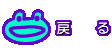 |
← サイト全体のカウント
← ナンプレのカウント